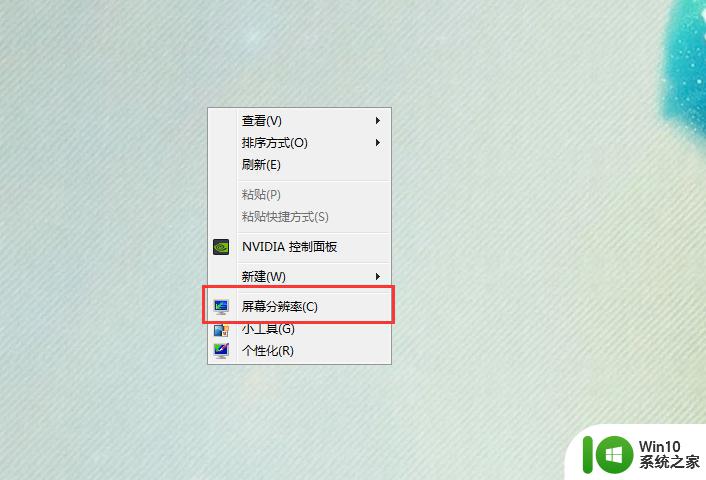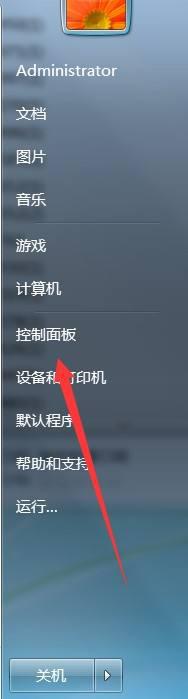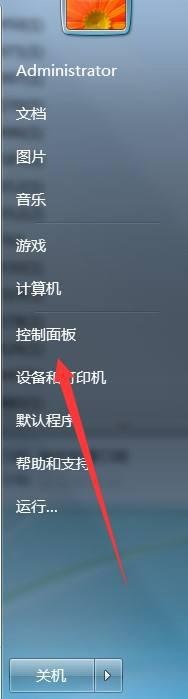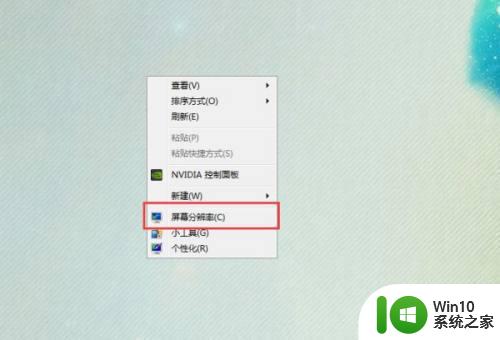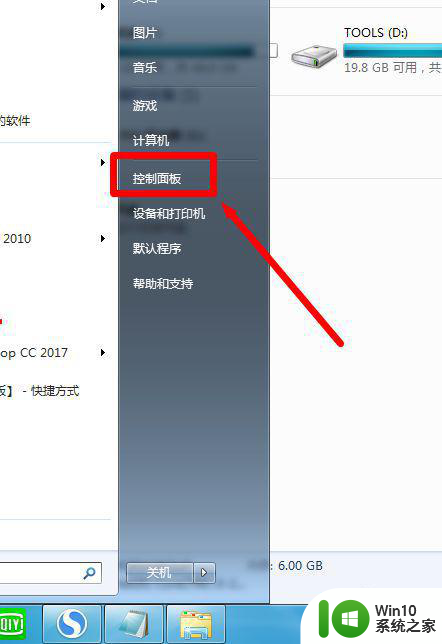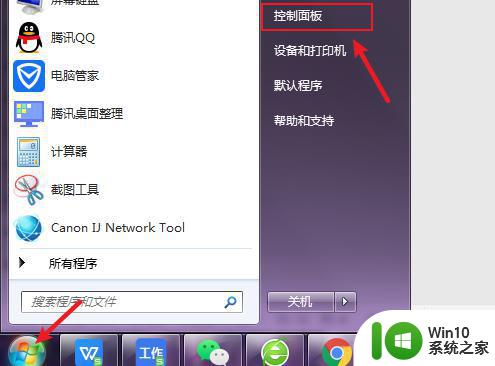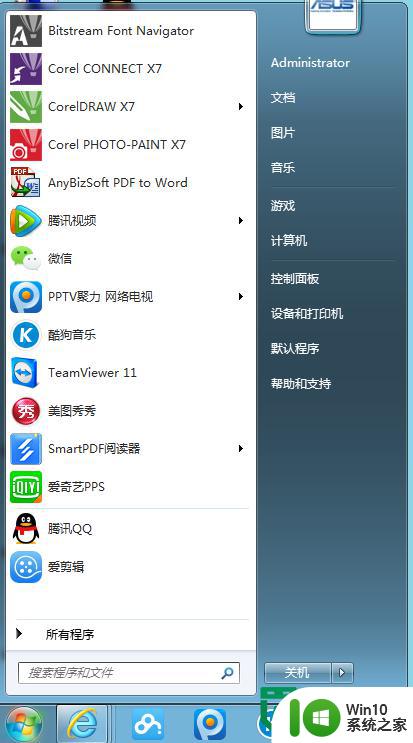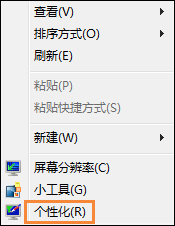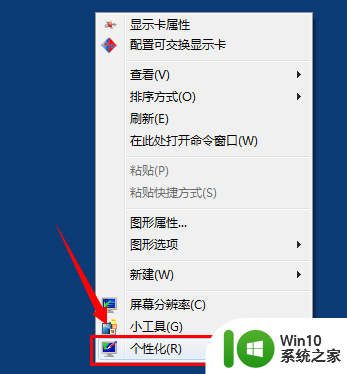win7高分屏字体模糊怎么办 如何设置win7高分屏字体大小
win7高分屏字体模糊怎么办,随着科技的不断发展,越来越多的电脑屏幕分辨率变得越来越高,然而这对于某些用户来说带来了一个明显的问题:在Windows 7操作系统下,屏幕分辨率较高的设备上,字体经常出现模糊的情况。这不仅令人难以忍受,还会影响用户的使用体验。那么有没有解决办法呢?对此我们可以采取一些简单的措施来解决这个问题。下面我们将介绍如何设置win7高分屏字体大小,帮助用户轻松解决模糊字体的问题。
具体方法:
1、首先我们要打开自己的电脑,然后点鼠标右键右击空白桌面的,会出现在个界面,我们去选择最后一条点击个性化。
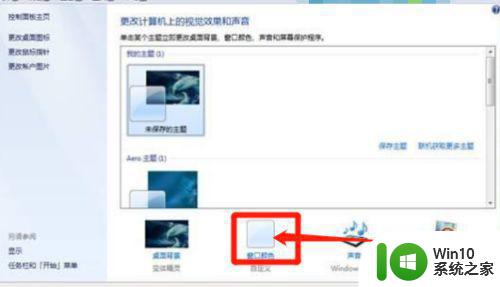
2、当我们选了这个界面的个性化后,个性化界面被打开会,我们在个性化窗口界面中,去点击窗口颜色。
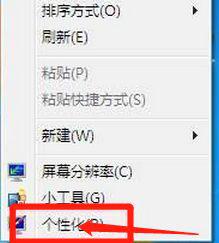
3、当我们点击了窗口颜色,要在窗口颜色和外观界面中,去选择下一项,去点击界面中的高级外观设置。
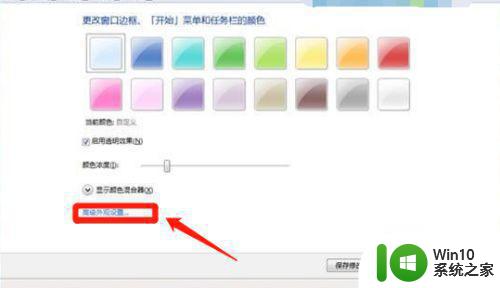
4、最后设置界面里,我们在项目中选择已选定的项目,把字体中选择要设置的字体,调整大小和粗细,点击应用按钮,然后确定保存退出。
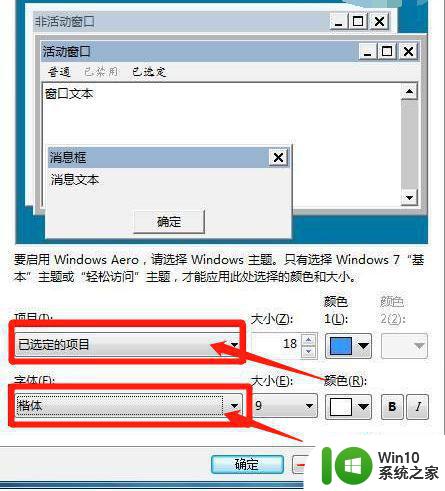
以上就是如何解决Win7高分屏字体模糊的全部内容,有需要的用户可以根据本文提供的步骤进行操作,希望这篇文章对大家有所帮助。